Искусственный интеллект (ИИ) и инновационные программные инструменты играют решающую роль в обработке изображений. Особенно Adobe Photoshop предлагает креативные возможности для обработки изображений, которые поддерживаются использованием ИИ. В этом руководстве ты узнаешь, в чем разница между контентным заполнением и генеративным заполнением и как эффективно использовать оба инструмента для удаления объектов с изображений и создания новых художественных работ.
Основные выводы
Эти шаги помогут тебе использовать инструменты заполнения в Photoshop:
- Контентное заполнение: это традиционный инструмент для удаления объектов, который использует ИИ для вычисления и безшовного заполнения фона.
- Генеративное заполнение: более продвинутый инструмент, который позволяет большую креативность и позволяет генерировать новый контент с использованием ИИ.
- Инструмент удаления: новый удобный инструмент, который значительно упрощает удаление объектов.
- Панель инструментов: новая панель инструментов предлагает полезные функции и упрощения при обработке изображений.
- Удаление заднего фона: с помощью одного щелчка можно удалить или изменить фон изображения.
Пошаговое руководство
1. Знакомство с инструментами
Чтобы понять особенности и возможности контентного и генеративного заполнения в Photoshop, важно быть знакомым с пользовательским интерфейсом. Инструменты можно найти в панели инструментов слева при открытии Photoshop. Вот первые шаги, чтобы изучить и понять эти инструменты.
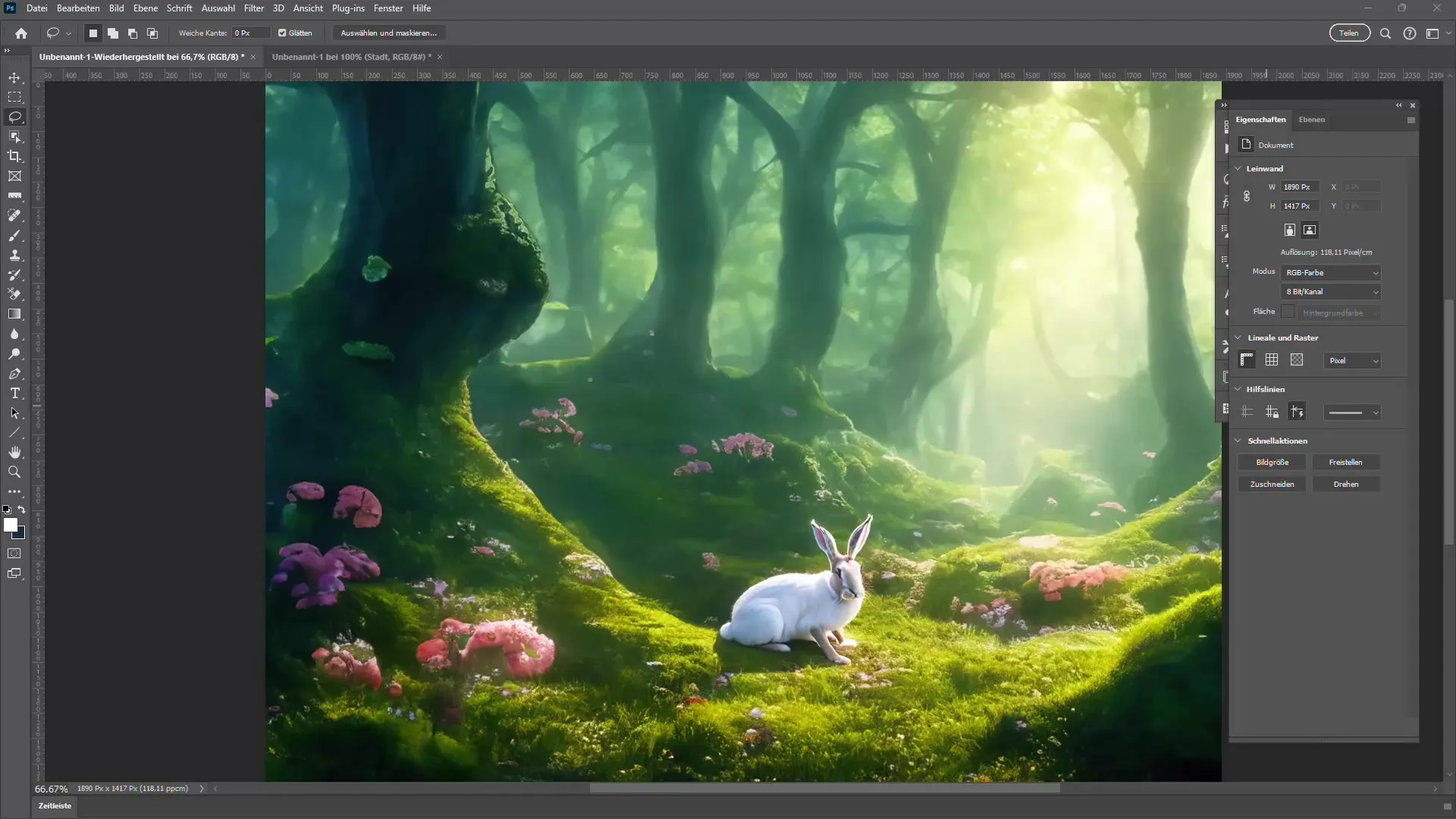
2. Работа с контентным заполнением
Контентное заполнение долгое время было стандартным инструментом для удаления объектов. Создается простой выбор вокруг объекта для удаления, затем активируется функция "контентного заполнения", чтобы заменить объект с помощью ИИ. Тут видно, как я выбираю здесь кролика и применяю заполнение.
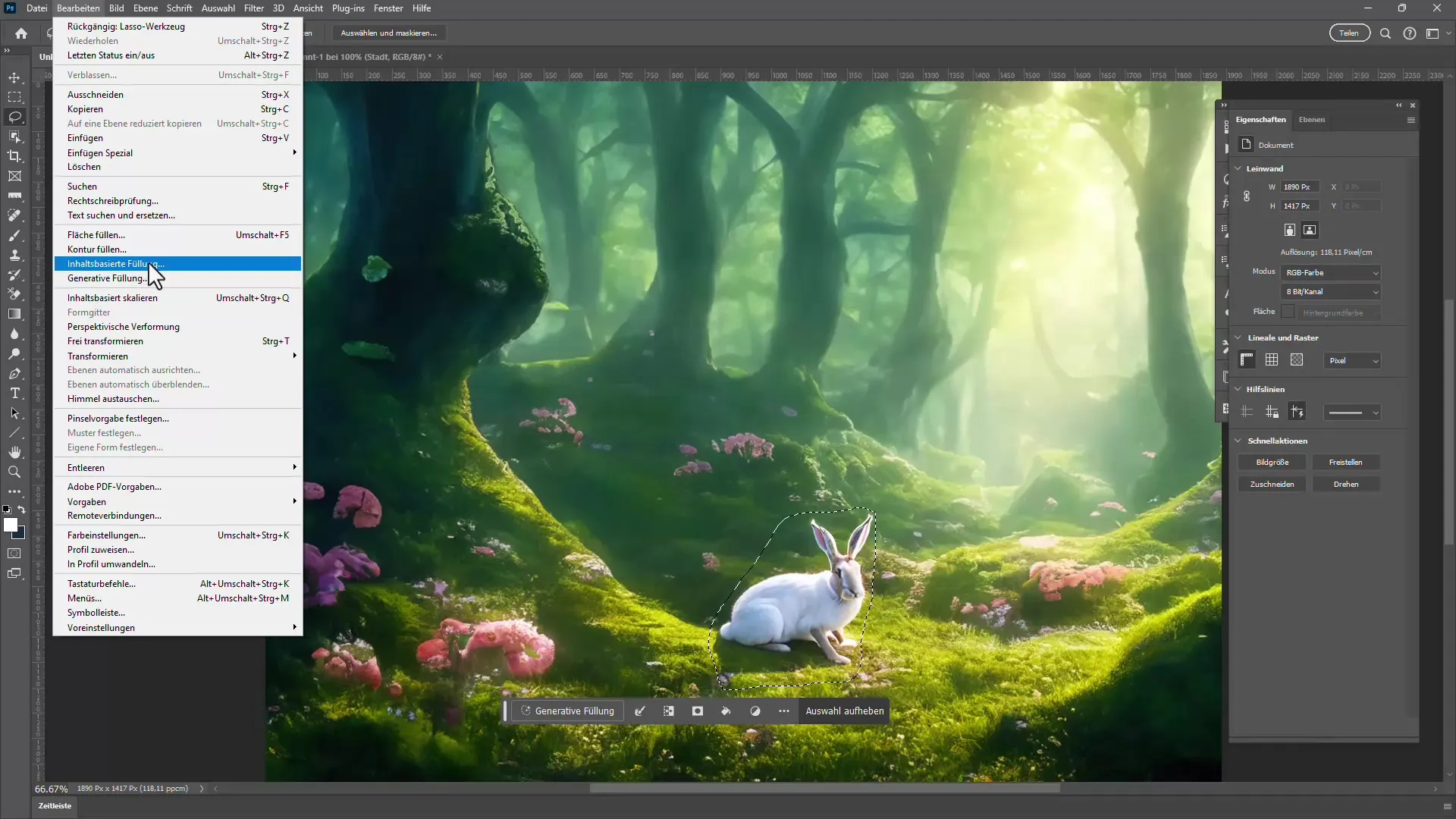
3. Преимущества генеративного заполнения
В отличие от контентного заполнения, генеративное заполнение предлагает креативные возможности. Здесь при выборе также можно сгенерировать новые элементы, а не только использовать существующий материал. Это может означать, что с генеративным заполнением достаточно сказать: "Добавьте что-то новое", чтобы воплотить свое творческое видение.
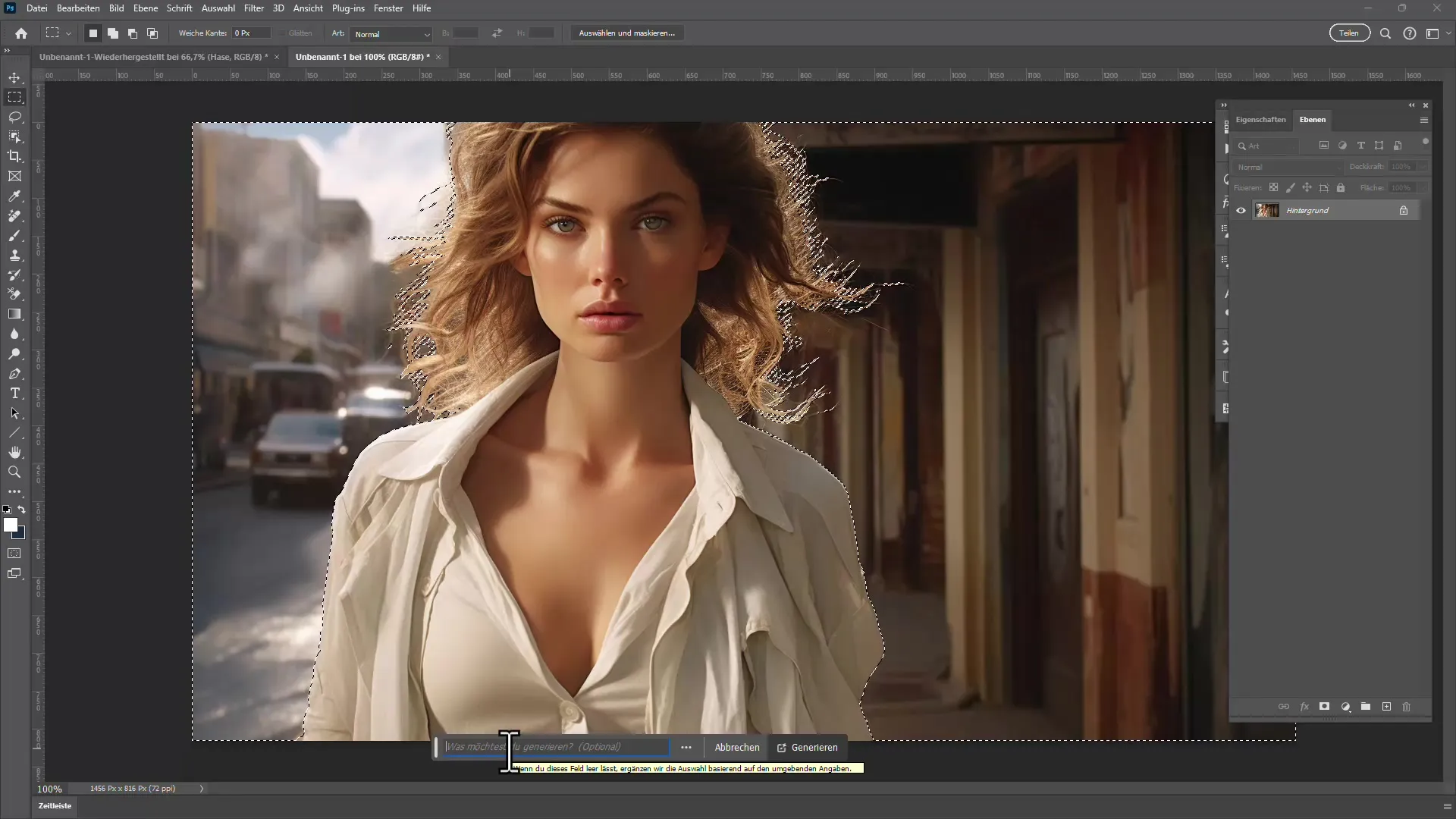
4. Использование нового инструмента удаления
Инструмент удаления — одна из новейших функций в Photoshop, которая позволяет удалять объекты за секунды. Просто выбираешь область вокруг объекта и рисуешь по ней; через пять секунд объект удаляется! Этот инструмент идеально подходит для новичков и упрощает многие предварительные работы, которые раньше были необходимы.
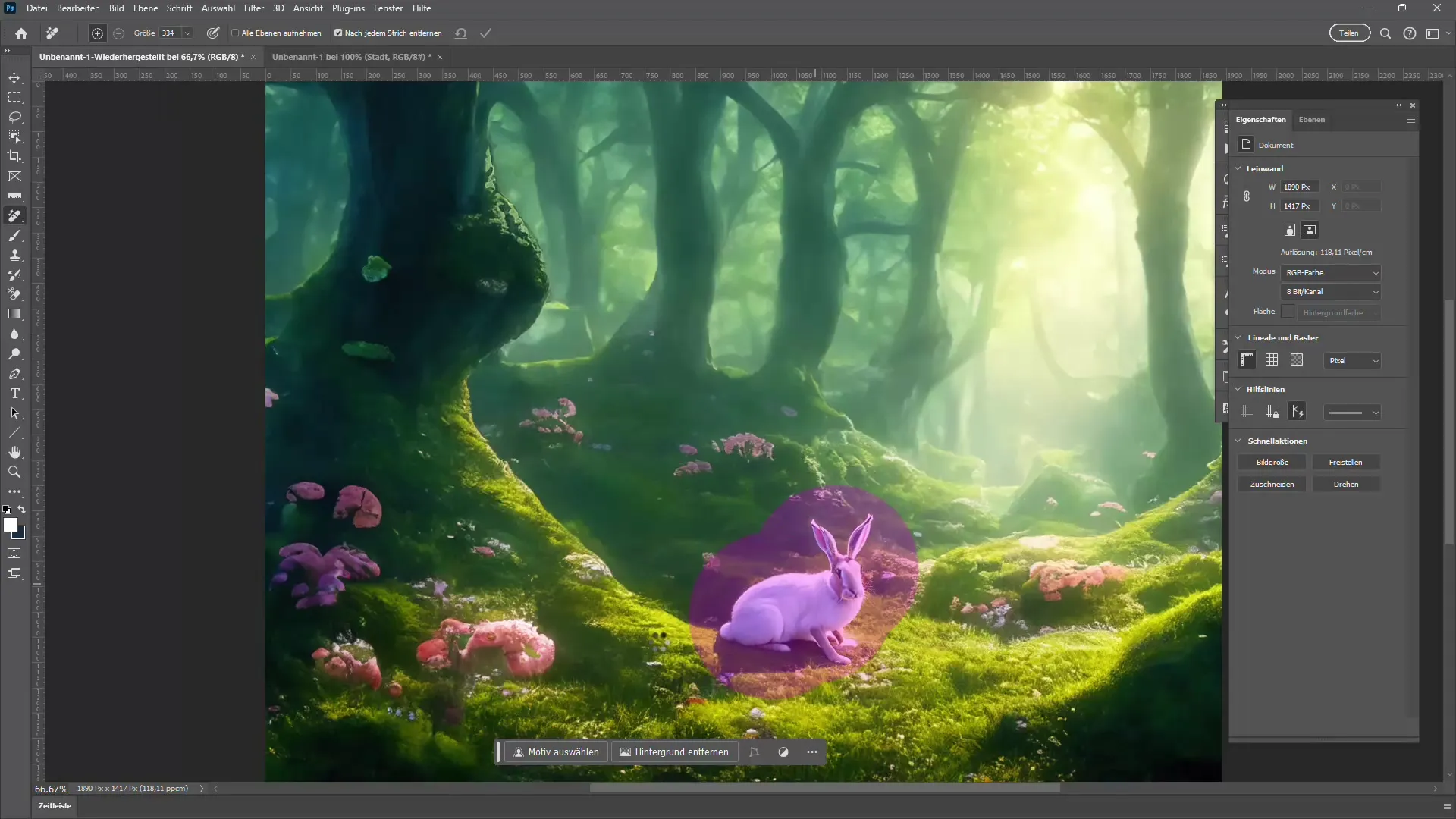
5. Выбор и коррекция объектов
После удаления объекта возможно придется скорректировать выбор объектов. Photoshop предлагает простой способ выбрать объект напрямую и внести коррективы, например, путем изменения цветов или тени. Это особенно полезно, когда нужно удостовериться, что все выглядит гармонично.
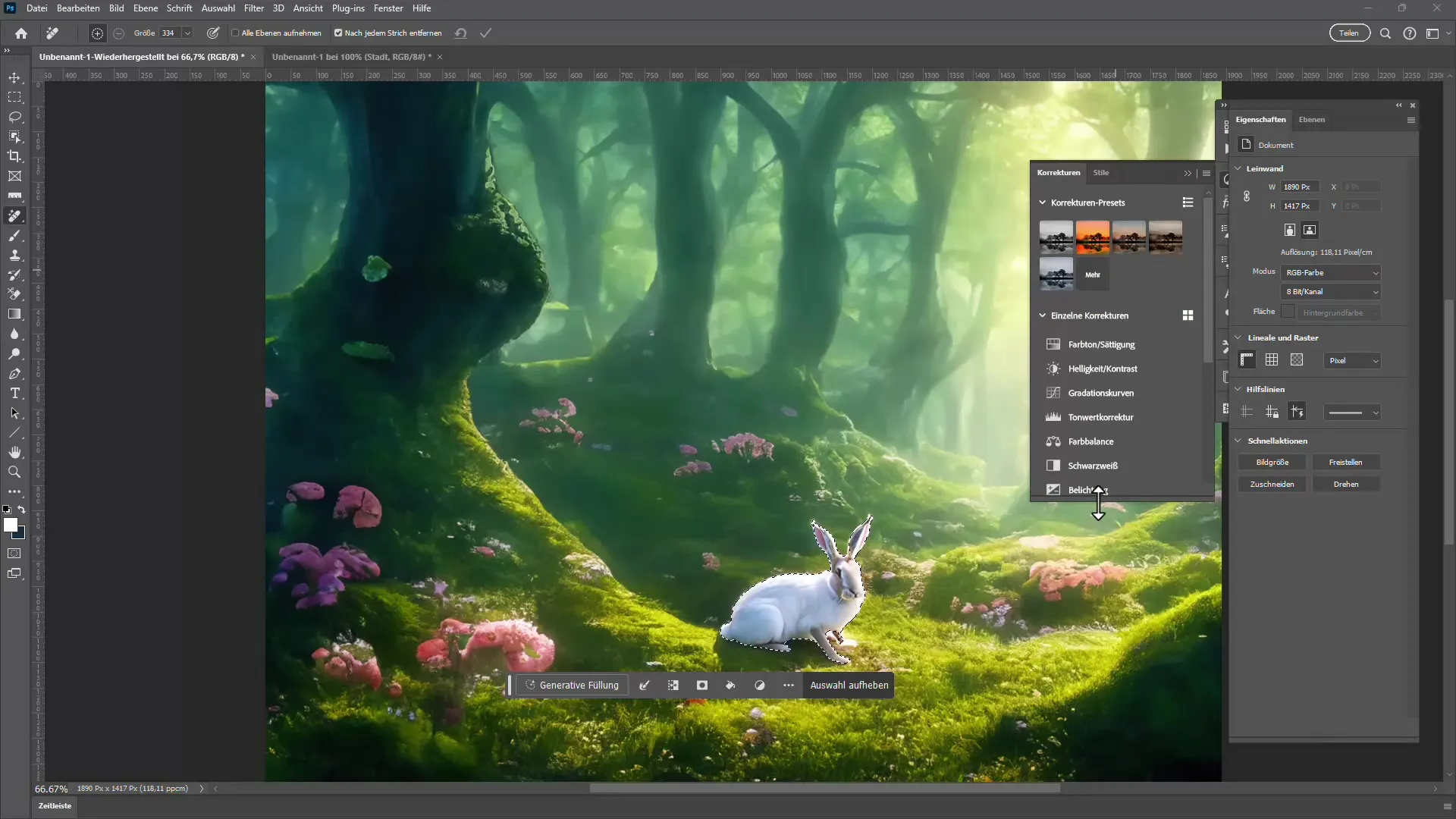
6. Удаление фона
Особенно мощной функцией генеративного заполнения является возможность автоматического удаления заднего фона. Одним щелчком ты можешь не только указать ИИ удалить фон, но и вставить новую маску для изображения. Таким образом, фон становится невидимым всего за несколько секунд.
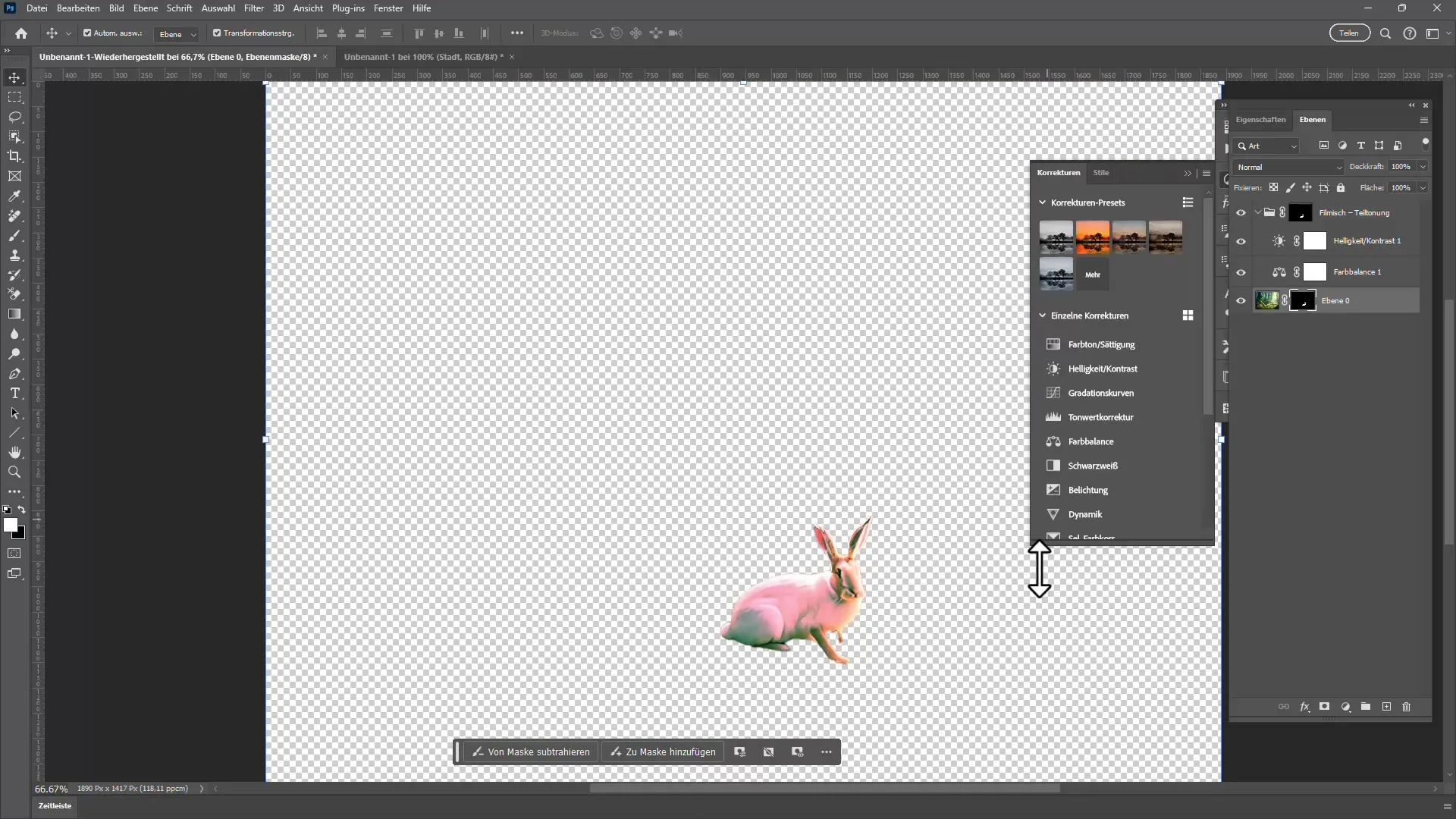
7. Новый фон
Одним из самых захватывающих возможностей генеративного заполнения является возможность добавления нового фона. Например, ты можешь найти изображение, которое хочешь использовать в качестве нового фона, и просто поместить его за твой объект, чтобы получить полностью креативное изображение. Ты удивишься, насколько плавно работает этот процесс.
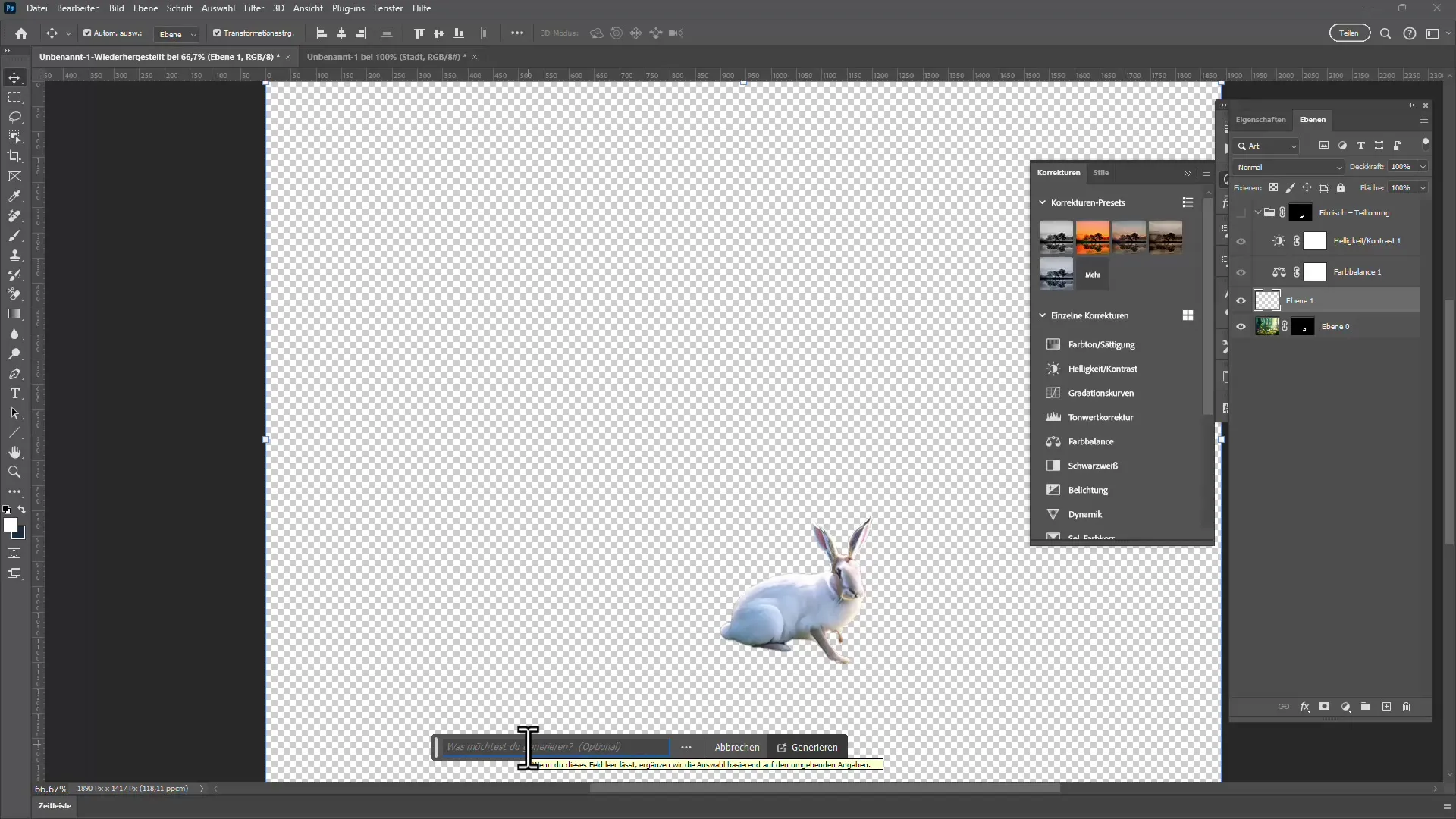
8. Исследуйте креативные возможности
С помощью генеративного заполнения и инструмента удаления вы можете придать вашим изображениям совершенно новое измерение. Экспериментируйте, добавляя различные фоны или стили, и узнайте, что это возможно. Также можно попробовать различные изменения, чтобы достичь желаемого эффекта.
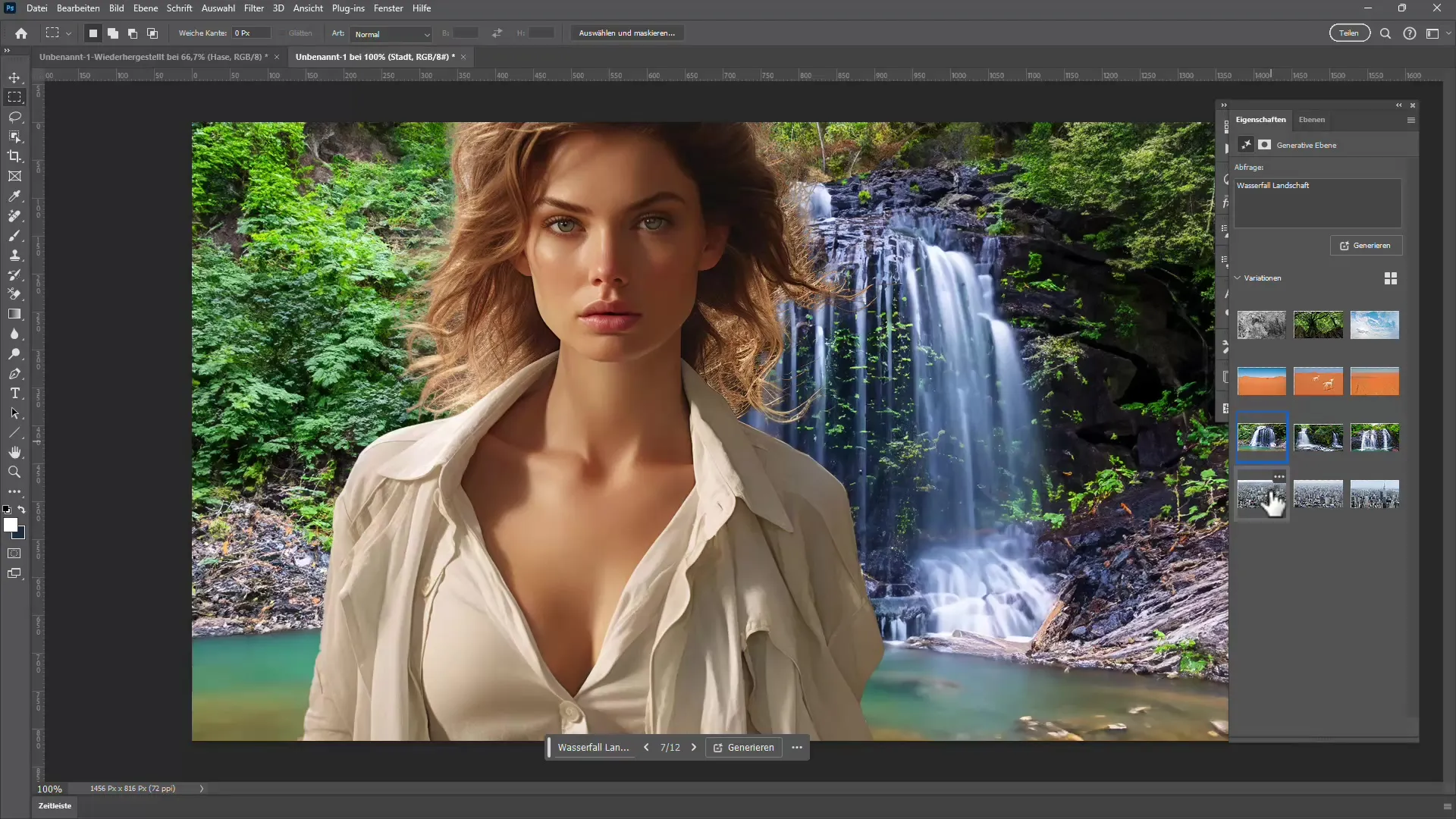
9. Использование панели инструментов помощников
Панель инструментов помощников, доступная вам в процессе редактирования, является ценным компаньоном. Она показывает вам множество функций, которые помогут вам при выборе и редактировании изображений. Учитывайте это как важный инструмент, чтобы быстро и эффективно ориентироваться в процессе вашей редакции.
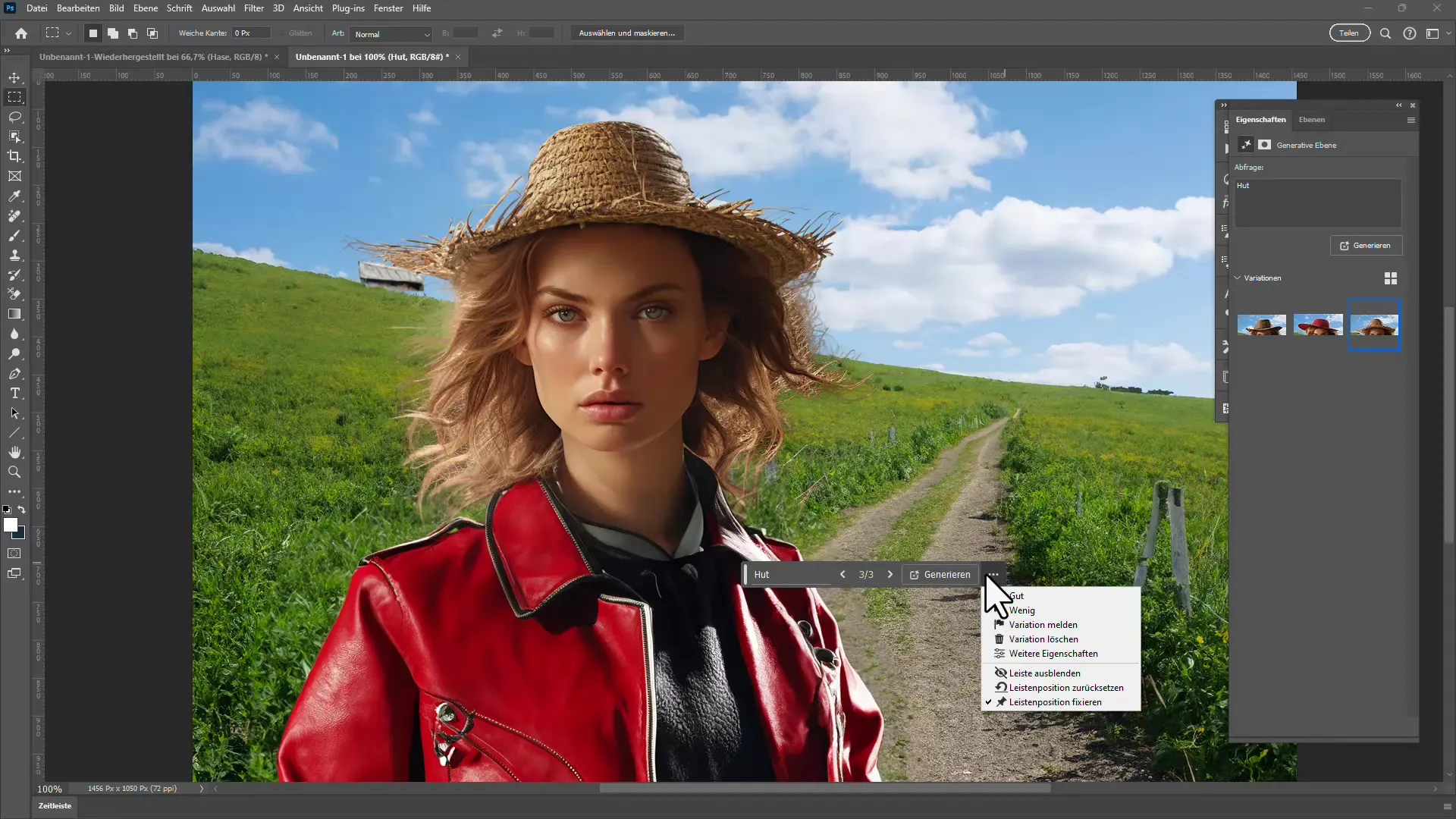
10. Усвоение этого нового подхода
Теперь у вас есть подробное представление о средствах контентного и генеративного заполнения в Photoshop. Рекомендуется попробовать различные техники и начать проект, в рамках которого вы можете использовать как контентное заполнение, так и инструмент удаления, чтобы понять взаимодействие этих инструментов.

Обзор
В этом руководстве вы изучили различия между контентным и генеративным заполнением, а также исследовали использование нового инструмента удаления. Применяя эти инструменты на практике, вы сможете не только эффективно удалять объекты, но и добавлять и креативно изменять реалистичные фоны. Используйте панель инструментов помощников для оптимизации процесса и отваживайтесь пробовать новые техники.
Часто задаваемые вопросы
В чем основное отличие между контентным и генеративным заполнением?Контентное заполнение удаляет объекты с использованием расчетных данных о фоне, в то время как генеративное заполнение использует искусственный интеллект для создания нового контента.
Как удалить фон изображения?Используйте инструмент удаления, просто выберите фон с помощью мыши и позвольте искусственному интеллекту программы взять на себя эту задачу.
Насколько просто использование этих функций?Да, Photoshop предоставил удобный пользовательский интерфейс, благодаря которому даже новичок быстро может изучить и применить различные функции.
Как достичь более креативных результатов?Экспериментируйте с генеративным заполнением, пробуя различные фоны и стили, чтобы увидеть, какие эффекты лучше всего подходят для вашего изображения.
Какую роль играет панель инструментов помощников?Панель инструментов помощников предоставляет быстрый доступ к важным функциям и помогает вам работать более эффективно и продуктивно при редактировании изображений.


